更改win7图标样式的两种方法 如何更改win7桌面图标样式
更新时间:2023-03-02 17:36:13作者:jiang
电脑安装上win7系统后桌面图标样式都是统一样式的,有些觉得桌面图标不好看,想更换一下图标样式,让电脑变得与众不同。其实大家可以在文件属性设置中选择图标样式,另外还可以在个性化中更改桌面图标。接下去和大家分享一下如何更改win7桌面图标样式 。
具体方法如下:
方法一:
1、首先右键点击需要更改的文件,选择“属性”
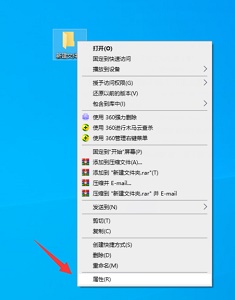
2、进入“自定义”选项卡,点击“更改图标”
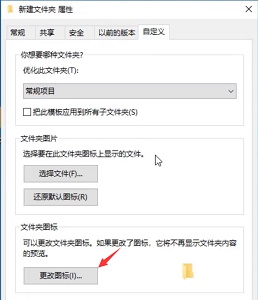
3、然后就可以更改图标了。
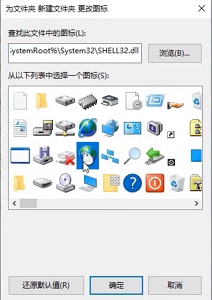
方法二:
1、如果我们需要更改的是桌面上的图标,可以打开“个性化”选择左边的“更改桌面图标”
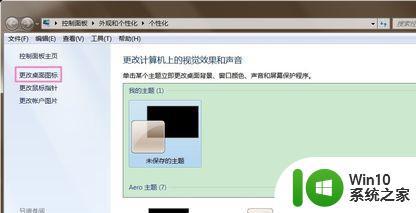
2、选择需要更改的文件,点击“更改图标”
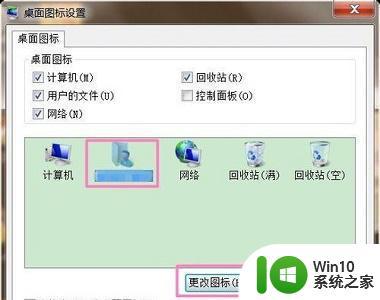
3、选择想要的图标,或者点击“浏览”

4、然后找到下载好的或者制作的图标就可以更改了。
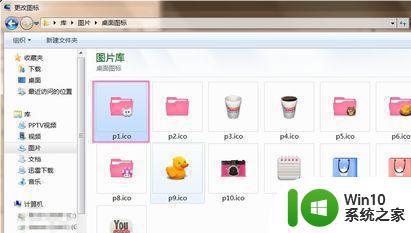
以上就是如何更改win7桌面图标样式,感兴趣的小伙伴快来试试,希望对大家有所帮助。
更改win7图标样式的两种方法 如何更改win7桌面图标样式相关教程
- 快速调整win7鼠标样式的方法 如何更改鼠标指针样式win7
- win7怎样更改文件图标 win7更改文件夹图标方法
- 如何在Windows 7中更改exe文件的图标样式 在Win7中修改exe文件的图标样式的详细步骤
- 修改win7word图标样式的方法 win7word图标样式修改步骤
- win7更换ie浏览器图标样式的方法 win7如何更换ie浏览器图标样式
- win7修改桌面图标排列方式的方法 win7桌面图标怎么修改排列方式
- 设置win7图标大小的两种方法 win7桌面图标大小设置方法
- win7自定义桌面图标的方法 win7桌面图标怎么修改
- Windows 7如何更改鼠标指针样式 Win7鼠标指针设置步骤
- win7更改桌面图标字体大小的步骤 win7如何调整桌面图标字体大小
- w7如何改变图片格式 win7怎么更改图片格式
- 去掉win7旗舰版桌面图标箭头的两种方法 win7旗舰版去掉桌面图标箭头教程
- window7电脑开机stop:c000021a{fata systemerror}蓝屏修复方法 Windows7电脑开机蓝屏stop c000021a错误修复方法
- win7访问共享文件夹记不住凭据如何解决 Windows 7 记住网络共享文件夹凭据设置方法
- win7重启提示Press Ctrl+Alt+Del to restart怎么办 Win7重启提示按下Ctrl Alt Del无法进入系统怎么办
- 笔记本win7无线适配器或访问点有问题解决方法 笔记本win7无线适配器无法连接网络解决方法
win7系统教程推荐
- 1 win7访问共享文件夹记不住凭据如何解决 Windows 7 记住网络共享文件夹凭据设置方法
- 2 笔记本win7无线适配器或访问点有问题解决方法 笔记本win7无线适配器无法连接网络解决方法
- 3 win7系统怎么取消开机密码?win7开机密码怎么取消 win7系统如何取消开机密码
- 4 win7 32位系统快速清理开始菜单中的程序使用记录的方法 如何清理win7 32位系统开始菜单中的程序使用记录
- 5 win7自动修复无法修复你的电脑的具体处理方法 win7自动修复无法修复的原因和解决方法
- 6 电脑显示屏不亮但是主机已开机win7如何修复 电脑显示屏黑屏但主机已开机怎么办win7
- 7 win7系统新建卷提示无法在此分配空间中创建新建卷如何修复 win7系统新建卷无法分配空间如何解决
- 8 一个意外的错误使你无法复制该文件win7的解决方案 win7文件复制失败怎么办
- 9 win7系统连接蓝牙耳机没声音怎么修复 win7系统连接蓝牙耳机无声音问题解决方法
- 10 win7系统键盘wasd和方向键调换了怎么办 win7系统键盘wasd和方向键调换后无法恢复
win7系统推荐
- 1 风林火山ghost win7 64位标准精简版v2023.12
- 2 电脑公司ghost win7 64位纯净免激活版v2023.12
- 3 电脑公司ghost win7 sp1 32位中文旗舰版下载v2023.12
- 4 电脑公司ghost windows7 sp1 64位官方专业版下载v2023.12
- 5 电脑公司win7免激活旗舰版64位v2023.12
- 6 系统之家ghost win7 32位稳定精简版v2023.12
- 7 技术员联盟ghost win7 sp1 64位纯净专业版v2023.12
- 8 绿茶ghost win7 64位快速完整版v2023.12
- 9 番茄花园ghost win7 sp1 32位旗舰装机版v2023.12
- 10 萝卜家园ghost win7 64位精简最终版v2023.12